- هل لوحة المفاتيح الخاصة بك تصدر صوت تنبيه؟ في هذا الدليل ، سنوضح لك كيفية إصلاح هذه المشكلة نهائيًا.
- أول ما يمكنك القيام به هو التحقق من برامج التشغيل الخاصة بك وتحديثها إذا لزم الأمر.
- يمكن أن يساعدك ضبط إعدادات لوحة المفاتيح وميزات إمكانية الوصول أيضًا في حل هذه المشكلة.
- إذا كانت لوحة المفاتيح تصدر ضوضاء عند الكتابة ، فقد تكون لوحة المفاتيح نفسها معيبة ، لذلك قد تفكر في الحصول على بديل.

سيعمل هذا البرنامج على إصلاح أخطاء الكمبيوتر الشائعة ، ويحميك من فقدان الملفات ، والبرامج الضارة ، وفشل الأجهزة ، وتحسين جهاز الكمبيوتر الخاص بك لتحقيق أقصى أداء. إصلاح مشكلات الكمبيوتر وإزالة الفيروسات الآن في 3 خطوات سهلة:
- قم بتنزيل Restoro PC Repair Tool الذي يأتي مع التقنيات الحاصلة على براءة اختراع (براءة الاختراع متاحة هنا).
- انقر ابدأ المسح للعثور على مشكلات Windows التي قد تتسبب في حدوث مشكلات بجهاز الكمبيوتر.
- انقر إصلاح الكل لإصلاح المشكلات التي تؤثر على أمان الكمبيوتر وأدائه
- تم تنزيل Restoro بواسطة 0 القراء هذا الشهر.
هل تواجه أ ضوضاء صفير لوحة المفاتيح
عند الكتابة على جهاز الكمبيوتر أو الكمبيوتر المحمول؟ إذا كان الأمر كذلك ، فلدينا الحلول للتعامل مع هذه المشكلة التي تبدو محبطة ومزعجة.تتضمن بعض الأشياء التي تحتاج إلى التحقق منها أو وضعها في الاعتبار قبل إصلاح مشكلة ضوضاء صفير لوحة المفاتيح ما يلي:
- ما إذا كنت قد أجريت أي تغييرات حديثة على الأجهزة أو البرامج على جهاز الكمبيوتر الخاص بك قبل مشكلة ضوضاء صفير لوحة المفاتيح
- الشركة المصنعة لجهازك
- نوع الجهاز الذي تستخدمه - كمبيوتر شخصي أو كمبيوتر محمول
- صنع وطراز لوحة المفاتيح الخاصة بك
بمجرد التحقق مرة أخرى من ذلك ، دعنا نساعدك في فهم بعض أسباب ظهور ضوضاء صفير من لوحة المفاتيح أثناء الكتابة.
هناك عدة أسباب وراء حصولك على ضوضاء طنين على لوحة المفاتيح. فيما يلي بعض الأسباب الرئيسية:
- عامل التصفية النشط أو تبديل أو ثبات المفاتيح
تتسبب مفاتيح التصفية في قيام Windows بإيقاف أو تجاهل ضغطات المفاتيح التي يتم إرسالها بسرعة كبيرة ، أو ضغطات المفاتيح المرسلة في وقت واحد ، على سبيل المثال عند الكتابة بسرعة أو أثناء الاهتزاز.
من ناحية أخرى ، تتسبب المفاتيح اللاصقة في بقاء مفاتيح التعديل مثل SHIFT و CTRL حتى يتم تحريرها ، أو حتى يتم إدخال مجموعة ضغطات المفاتيح المحددة.
بمعنى أنها تتصرف مثل مفاتيح القفل. تتسبب مفاتيح التبديل في قيام Windows بإصدار إشارة صوتية أو مؤشر صوتي عند الضغط على أي مفاتيح قفل.
- إعدادات أجهزة لوحة المفاتيح
- مشاكل الذاكرة
- البطارية تسوء
- إعدادات التاريخ والوقت ضمن BIOS
بدون مزيد من اللغط ، إليك خطوات استكشاف الأخطاء وإصلاحها التي يجب اتباعها.
ماذا أفعل إذا كانت لوحة المفاتيح تصدر صوت تنبيه عند الكتابة؟
- تعطيل برنامج التشغيل بدون التوصيل والتشغيل
- تحقق من إعدادات لوحة المفاتيح
- تحديث أو تثبيت برامج التشغيل
- تحقق على لوحة مفاتيح الشاشة
- إنشاء ملف تعريف مستخدم جديد
- قم بإيقاف تشغيل تصفية المفاتيح
- قم بإيقاف تشغيل تبديل أو تثبيت المفاتيح
- تحديث أو تثبيت برامج التشغيل
1. تعطيل برنامج التشغيل بدون التوصيل والتشغيل
- انقر على اليمين بداية
- يختار مدير الجهاز
- حدد موقع ملف منظر علامة التبويب وانقر عليها
- إختر إظهار الأجهزة المخفية
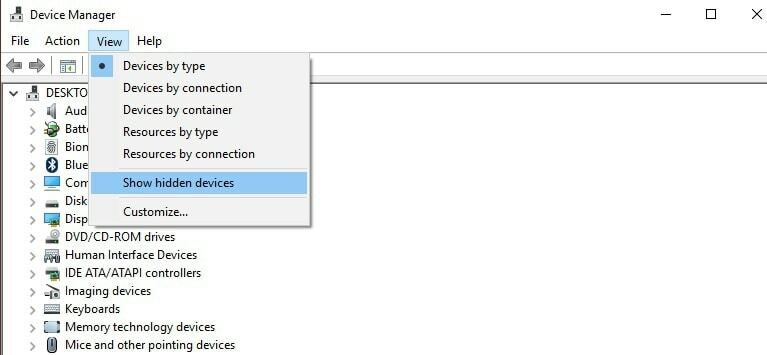
- ستظهر قائمة منسدلة بالأجهزة
- انقر برامج تشغيل غير قابلة للتوصيل والتشغيل
- انقر على اليمين زمارة الخيار> انقر الخصائص
- يختار سائق علامة التبويب إبطال
- انقر تطبيق ومن بعد نعم
بعد تنفيذ الإجراءات المذكورة أعلاه ، جرب لوحة مفاتيح مختلفة. إذا كانت تعمل مع لوحة مفاتيح مختلفة ، فمن المحتمل أن تكون المشكلة متعلقة بلوحة المفاتيح التي كنت تستخدمها.
إذا كانت لوحة المفاتيح تصدر ضوضاء عند الكتابة ، فقد تكون هناك مشكلة مادية ، وإذا كان الأمر كذلك ، فقد ترغب في استبدال لوحة المفاتيح.
هل تبحث عن أفضل لوحة مفاتيح ميكانيكية؟ وهنا لدينا أفضل اللقطات.
2. تحقق من إعدادات لوحة المفاتيح
- انقر بداية
- يختار لوحة التحكم
- إختر الأجهزة والصوت
- انقر الأجهزة والطابعات
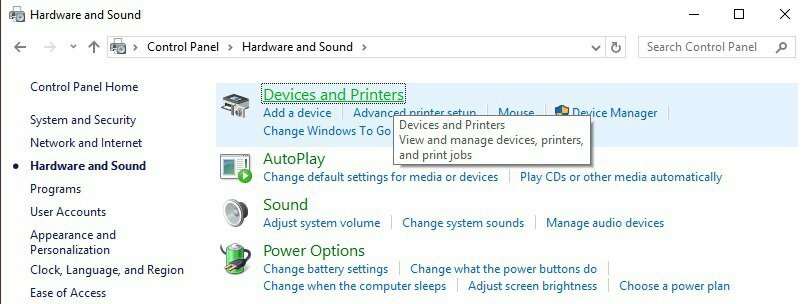
- انقر بزر الماوس الأيمن على ملف المعدات (لوحة المفاتيح)
- انقر الخصائص
- يختار جهاز إدخال USB (أو اسم لوحة المفاتيح الخاصة بك)
- انقر تغيير الإعدادات> إدارة الطاقة
- قم بإلغاء تحديد المربع "السماح للكمبيوتر بإيقاف تشغيل هذا الجهاز لتوفير الطاقة
يحتوي Windows 10 على تأثير صوتي مختلف عند قطع اتصال الجهاز. في بعض الأحيان ، تقوم لوحة المفاتيح بفصل نفسها لتوفير الطاقة وهذا هو السبب في أن لوحة المفاتيح تصدر ضوضاء عند الكتابة.
هل نجح هذا؟ لا؟ دعونا نجرب الحل التالي.
لا يمكنك فتح لوحة التحكم على نظام التشغيل Windows 10؟ لا تقلق ، لقد حصلنا على حل لذلك.
3. تحديث أو تثبيت برامج التشغيل
- انقر على اليمين بداية
- يختار مدير الجهاز

- حدد جهازك من قائمة النتائج
- قم بتوسيع الفئة المحددة للعثور على اسم جهازك
- انقر بزر الماوس الأيمن على جهازك
- يختار تحديث السائق
- يختار ابحث تلقائيًا عن برنامج التشغيل المحدث

لدى غالبية مستخدمي Windows 10 برامج تشغيل قديمة ، فكن خطوة للأمام باستخدام هذا الدليل.
في حالة عدم عثور Windows على برنامج تشغيل جديد ، فابحث عن برنامج تشغيل على موقع الشركة المصنعة لجهازك واتبع تفاصيل التعليمات.
لتجنب المشكلات المتعلقة ببرنامج التشغيل ، يُنصح بتحديث برامج التشغيل الخاصة بك باستخدام برنامج DriverFix. هذا برنامج متخصص يقوم بفحص جهاز الكمبيوتر الخاص بك ويعطيك قائمة بجميع برامج التشغيل القديمة.
بمجرد الحصول على قائمة برامج التشغيل القديمة ، يمكنك تنزيل برامج تشغيل جديدة من قاعدة البيانات التي تضم أكثر من 18 مليون ملف برنامج تشغيل. البرنامج سهل الاستخدام وسهل الاستخدام ، لذلك حتى المستخدمين لأول مرة لن يواجهوا أي مشاكل معه.
يوفر DriverFix ميزات رائعة ، وإذا كنت ترغب في تحديث برامج التشغيل الخاصة بك والتأكد من أن كل شيء يعمل بسلاسة ، فتأكد من تجربة DriverFix.
ميزات أخرى رائعة:
- سريع بشكل لا يصدق
- أكثر من 18 مليون ملف سائق في قاعدة بيانات على الإنترنت
- مدير التنزيل لتنزيلات برنامج التشغيل
- عمليات الفحص المجدولة
- سائق النسخ الاحتياطي

دريفكس
للحفاظ على تحديث جميع برامج التشغيل الخاصة بك تلقائيًا وضمان استقرار جهاز الكمبيوتر الخاص بك ، تأكد من استخدام DriverFix.
قم بتشغيل فحص النظام لاكتشاف الأخطاء المحتملة

تنزيل Restoro
أداة إصلاح الكمبيوتر

انقر ابدأ المسح للعثور على مشاكل Windows.

انقر إصلاح الكل لإصلاح المشكلات المتعلقة بالتقنيات الحاصلة على براءة اختراع.
قم بتشغيل فحص للكمبيوتر الشخصي باستخدام Restoro Repair Tool للعثور على الأخطاء التي تسبب مشاكل أمنية وتباطؤ. بعد اكتمال الفحص ، ستستبدل عملية الإصلاح الملفات التالفة بملفات ومكونات Windows حديثة.
لا يستطيع Windows العثور تلقائيًا على برامج تشغيل جديدة وتنزيلها؟ لا تقلق ، لقد قمنا بتغطيتك.
4. تحقق من لوحة المفاتيح على الشاشة

تحقق من الخيارات ضمن لوحة مفاتيح على الشاشة التطبيق (osk.exe) ، ثم قم بإزالة علامة الاختيار (التجزئة) من المربع ، وبدلاً من ذلك استخدم Click Sound.
إذا كنت تبحث عن أفضل برامج لوحة مفاتيح افتراضية في السوق الآن ، الق نظرة هنا وستجده.
5. إنشاء ملف تعريف مستخدم جديد
- انقر بداية
- يختار إعدادات
- يختار الحسابات> انتقل إلى العائلة والأشخاص الآخرين
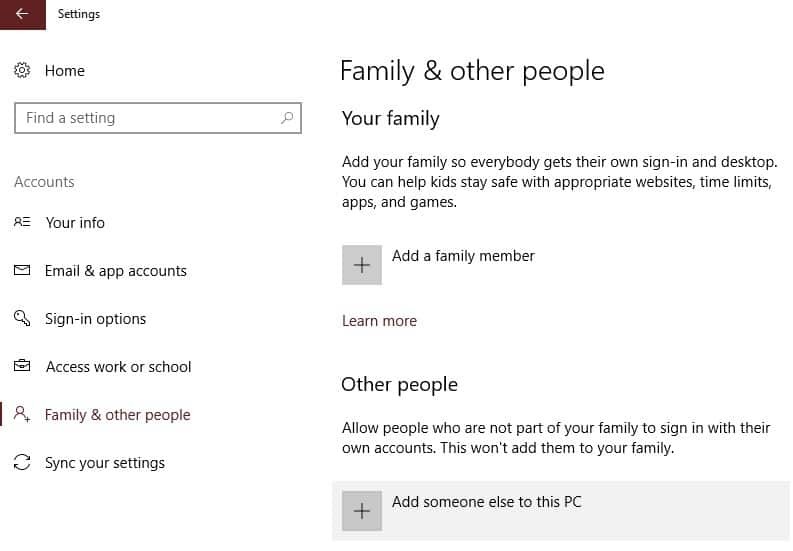
- انقر أضف شخصًا آخر إلى هذا الكمبيوتر
- املأ النموذج باسم المستخدم وكلمة المرور. سيتم إنشاء حساب المستخدم الجديد الخاص بك.
- انقر فوق تغيير نوع الحساب
- انقر فوق سهم القائمة المنسدلة واختر مدير لتعيين الحساب على مستوى المسؤول
- قم بإعادة تشغيل جهاز الحاسوب الخاص بك
- قم بتسجيل الدخول إلى الحساب الجديد الذي قمت بإنشائه للتو
إذا كنت تواجه مشكلة في فتح تطبيق الإعداد ، نلقي نظرة على هذه المادة لحل المشكلة.
لن يسمح لك Windows بإضافة حساب مستخدم جديد؟ إليك كيفية إصلاح ذلك مثل المحترفين!
إذا كانت لوحة المفاتيح تعمل ، فقد يعني ذلك أن ملف تعريف المستخدم الآخر تالف. يمكنك تجربة ما يلي في حالة تلف ملف تعريف المستخدم:
- على حسابك الجديد ، استخدمه لتقليل حسابك المعتاد
- انقر تطبيق أو نعم
- ارفع حسابك القديم إلى مستوى المسؤول الافتراضي
- اشطفها وكررها عدة مرات لأن ذلك سيساعد على إزالة أي تلف
- اترك حسابك كمسؤول
تحقق مما إذا كان صوت التنبيه يختفي عند استخدام الحساب الذي تم إنشاؤه حديثًا. إذا كان الأمر كذلك ، فيمكنك إما إصلاح حساب المستخدم القديم أو الترحيل إلى الحساب الجديد.
يعد هذا حلًا شائعًا إذا كانت لوحة المفاتيح تصدر ضوضاء عند الكتابة ، لذلك لا تتردد في تجربتها.
قم بإصلاح ملف تعريف المستخدم التالف الخاص بك الآن ببضع خطوات سهلة من هذا دليل مفيد!
6. قم بإيقاف تشغيل تصفية المفاتيح
- انقر بداية
- إختر إعدادات
- يختار سهولة الوصول

- انقر لوحة المفاتيح
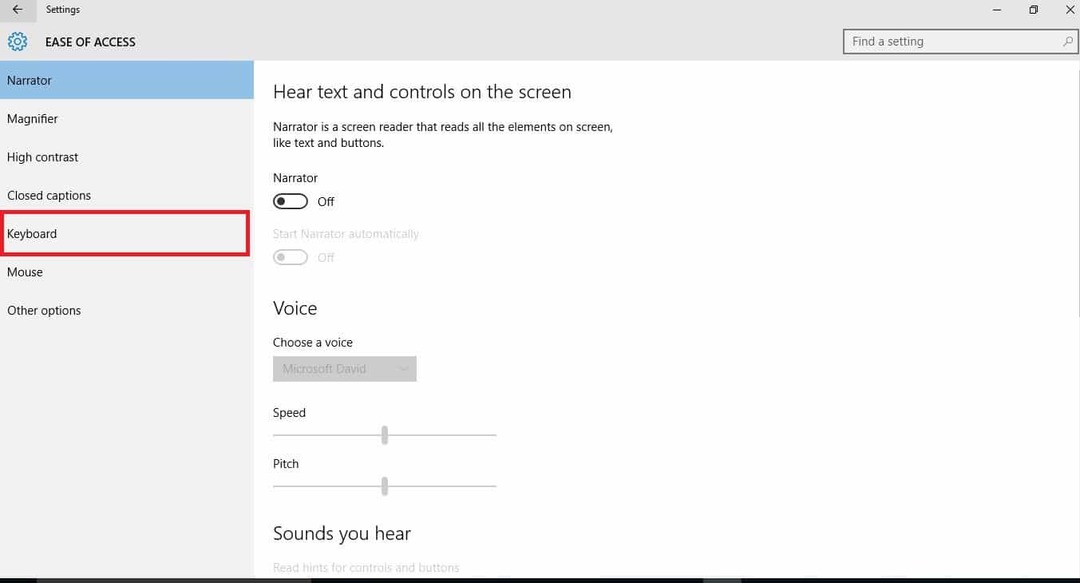
- تجد مفاتيح الترشيح
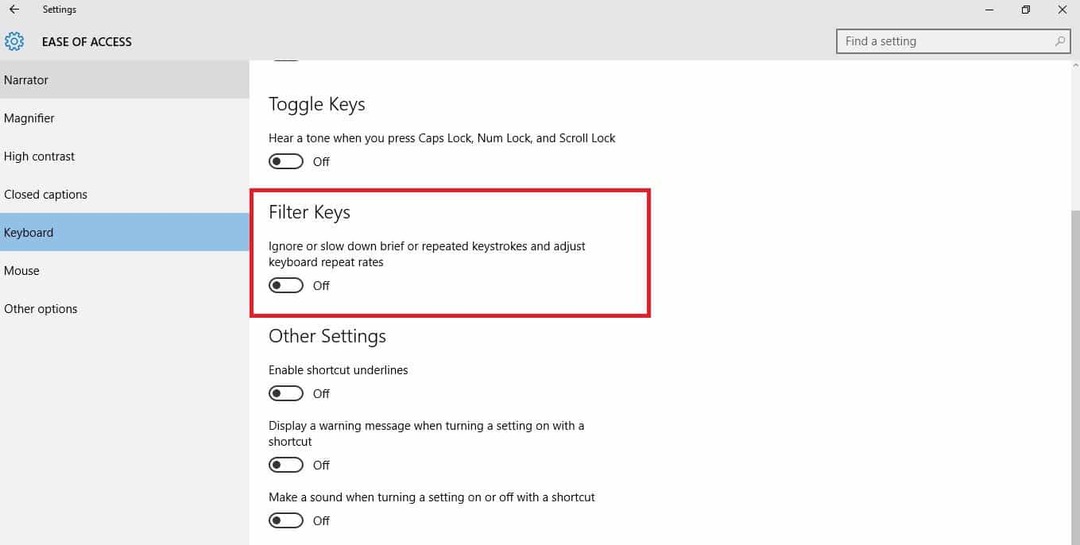
- حركه لإيقاف تشغيله
إذا تساءلت يومًا عن سبب إصدار لوحة المفاتيح أصواتًا عند الكتابة ، فقد يكون السبب هو ميزة تصفية المفاتيح ، لذا تأكد من تعطيلها.
7. قم بإيقاف تشغيل تبديل أو تثبيت المفاتيح
- انقر بداية
- إختر إعدادات
- يختار سهولة الوصول

- انقر لوحة المفاتيح
- تجد تبديل المفاتيح ، حركه لإيقاف تشغيله. تجد مفاتيح مثبتة حركه لإيقاف تشغيله
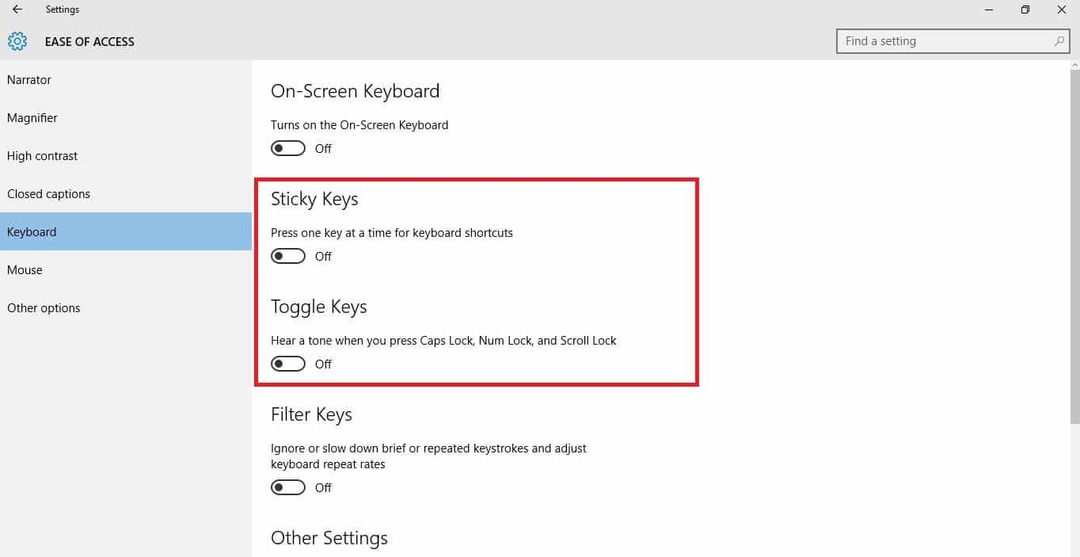
إذا كنت تستخدم إصدارات سابقة أخرى من Windows ، فاتبع الخطوات التالية لإزالة مفتاحي Toggle أو Sticky:
- انقر بداية
- انتقل إلى حقل البحث واكتب يسهل
- يختار سهولة الوصول
- يختار اجعل استخدام لوحة المفاتيح أسهل
- قم بإلغاء التحديد في قم بتشغيل Sticky keys
- انقر فوق إعداد مفاتيح مثبتة
- قم بإلغاء التحديد في قم بتشغيل Sticky keys عند الضغط على SHIFT خمس مرات
- انقر يحفظ
- قم بإلغاء التحديد من قم بتشغيل تبديل المفاتيح
- قم بإلغاء التحديد في قم بتشغيل Toggle keys بالضغط باستمرار على المفتاح NUMLOCK لمدة 5 ثوانٍ
- انقر يحفظ
إذا كان جهاز الكمبيوتر أو لوحة المفاتيح تصدر صوت تنبيه عند الكتابة ، فمن المحتمل أنك قمت بتمكين أو تنشيط مفاتيح التبديل و / أو تثبيت المفاتيح ، لذا تأكد من تعطيلها.
يبدو قليلا معقد؟ ألق نظرة على هذه المقالة لتعطيل مفاتيح الاختصار في نظام التشغيل Windows 10 بسهولة.
8. تحقق من التاريخ والوقت في إعدادات BIOS

انتقل إلى ملف BIOS الإعدادات على جهاز الكمبيوتر الخاص بك للتحقق من إعدادات التاريخ والوقت.
ملحوظة: يجب أن تفعل هذا فقط إذا كنت تعرف ما تفعله
ألست متأكدًا من كيفية الوصول إلى BIOS؟ لدينا دليل لذلك!
نحن بالتأكيد نأمل أن يعمل أحد هذه الحلول من أجلك.
إذا كنت على علم بوجود حل بديل ، فشاركه في قسم التعليقات أدناه حتى يتمكن المستخدمون الآخرون من تجربته. أيضًا ، إذا كان لديك أي أسئلة أخرى ، فلا تتردد في تركها هناك أيضًا.
 هل ما زلت تواجه مشكلات؟قم بإصلاحها باستخدام هذه الأداة:
هل ما زلت تواجه مشكلات؟قم بإصلاحها باستخدام هذه الأداة:
- قم بتنزيل أداة إصلاح الكمبيوتر تصنيف عظيم على TrustPilot.com (يبدأ التنزيل في هذه الصفحة).
- انقر ابدأ المسح للعثور على مشكلات Windows التي قد تتسبب في حدوث مشكلات بجهاز الكمبيوتر.
- انقر إصلاح الكل لإصلاح مشكلات التقنيات الحاصلة على براءة اختراع (خصم حصري لقرائنا).
تم تنزيل Restoro بواسطة 0 القراء هذا الشهر.


